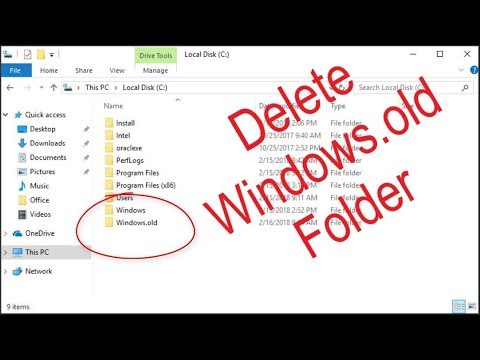এক্সেল হল মাইক্রোসফট অফিস স্যুট এর অন্তর্ভুক্ত স্প্রেডশীট অ্যাপ্লিকেশন। এটি ব্যবহারকারীদের সহজেই নথি তৈরি করতে দেয় যা কোষ, সারি এবং কলামে তথ্য উপস্থাপন করে। আপনি যদি এই প্রোগ্রামের সাথে একজন শিক্ষানবিশ হন, তাহলে আপনাকে এক্সেলে মৌলিক টেবিল ম্যানিপুলেশন পদ্ধতি জানতে হবে। আপনি কিভাবে আপনার স্প্রেডশীটে একটি কলাম যুক্ত করবেন তা সহ মোটামুটি সহজেই এই কাজগুলি শিখতে পারেন।
ধাপ

ধাপ 1. মাইক্রোসফট এক্সেল খুলুন।
ডেস্কটপের নীচের ডানদিকে অবস্থিত স্টার্ট বা অর্ব বোতামে ক্লিক করুন এবং আপনার কম্পিউটারে ইনস্টল করা সমস্ত অ্যাপ্লিকেশন দেখতে তালিকা থেকে "সমস্ত প্রোগ্রাম" নির্বাচন করুন। "মাইক্রোসফট অফিস" ফোল্ডারটি নির্বাচন করুন এবং এটি চালু করতে "মাইক্রোসফট এক্সেল" এ ক্লিক করুন।

পদক্ষেপ 2. একটি ফাইল খুলুন।
একবার আপনি এক্সেল খুললে, একটি নতুন স্প্রেডশীট স্বয়ংক্রিয়ভাবে তৈরি হবে।
যদি আপনার কাছে ইতিমধ্যে এমন একটি ফাইল থাকে যা আপনি সম্পাদনা করতে চান, তাহলে উইন্ডোর উপরের বাম দিকে "ফাইল" এ ক্লিক করুন এবং "খুলুন" নির্বাচন করুন। একটি উইন্ডোজ এক্সপ্লোরার উইন্ডো আসবে। স্প্রেডশীট ফাইলের অবস্থানে নেভিগেট করুন এবং এটি খুলতে ফাইলটি নির্বাচন করুন।

ধাপ 3. একটি কলাম নির্বাচন করুন।
স্প্রেডশীটে, উপরের যে কোন কলাম অক্ষর নির্বাচন করুন যেখানে আপনি কলাম যোগ করতে চান। যেকোনো অক্ষরে ক্লিক করুন, এবং এটি পুরো কলামটি হাইলাইট করবে।
শুধু একটি একক কক্ষে ক্লিক করবেন না কারণ এটি শুধুমাত্র সেই নির্দিষ্ট ঘরটি নির্বাচন করবে এবং পুরো কলামটি নয়।

ধাপ 4. একটি নতুন কলাম োকান।
কলামটি হাইলাইট করার সময়, নির্বাচিত কলামের যে কোন জায়গায় ডান ক্লিক করুন। একটি পপ-আপ মেনু আসবে।
- পপ-আপ মেনু থেকে "সন্নিবেশ করান" এ ক্লিক করুন এবং আপনার হাইলাইট করা থেকে শুরু হওয়া সমস্ত কলাম ডানদিকে স্থানান্তরিত হবে, একটি নতুন কলাম তৈরি করবে।
- নিশ্চিত করুন যে আপনি হাইলাইট করা কলামের মধ্যে ডান ক্লিক করুন এবং বাইরে কোথাও নয় কারণ একটি ভিন্ন পপ-আপ মেনু উপস্থিত হবে।
ভিডিও - এই পরিষেবাটি ব্যবহার করে, কিছু তথ্য ইউটিউবের সাথে শেয়ার করা যেতে পারে।
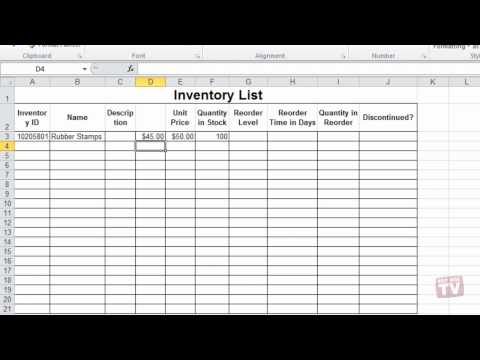
পরামর্শ
- আপনার নির্বাচিত কলামের সমস্ত ডেটা ডানদিকে স্থানান্তরিত হবে।
- আপনার নির্বাচিত কলামের আগে নতুন কলাম যুক্ত হবে।